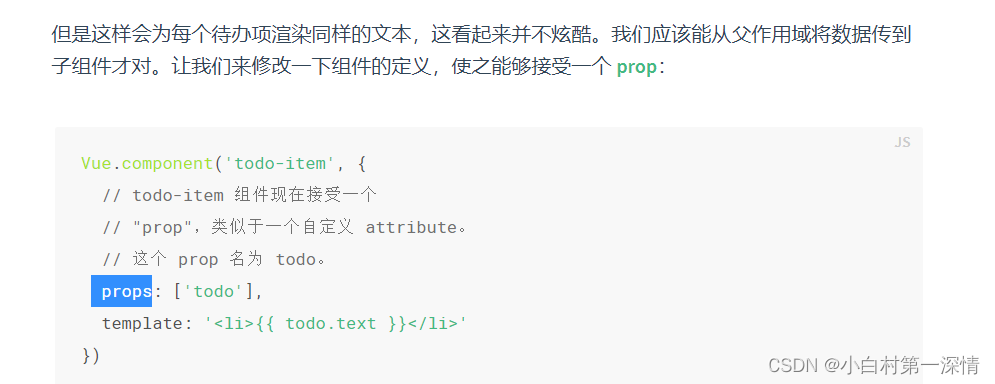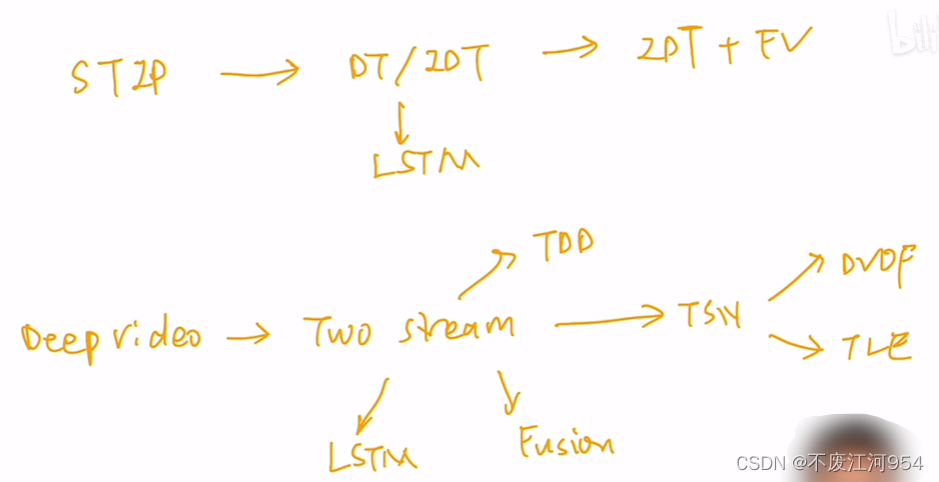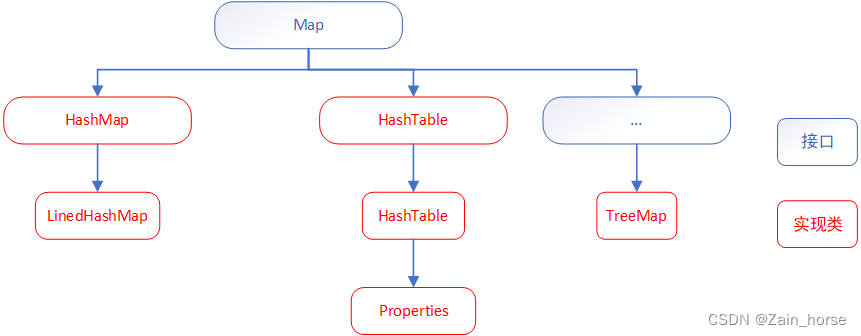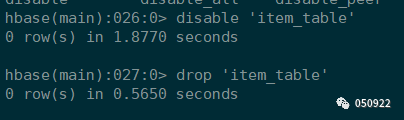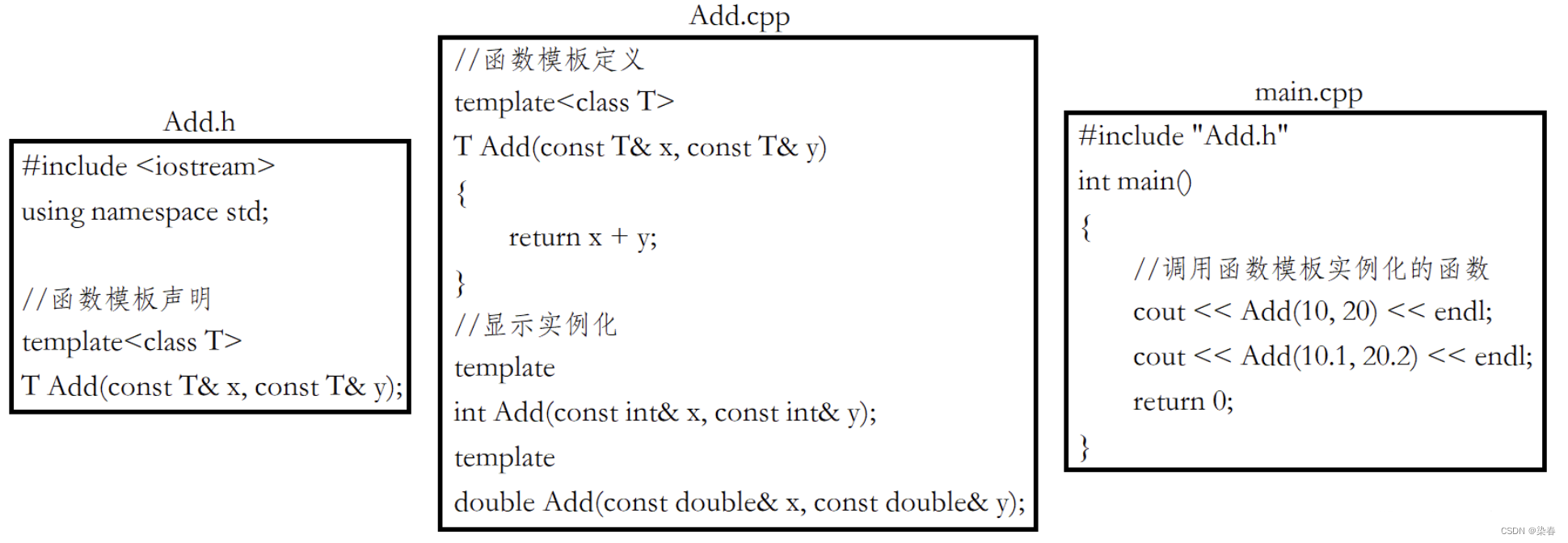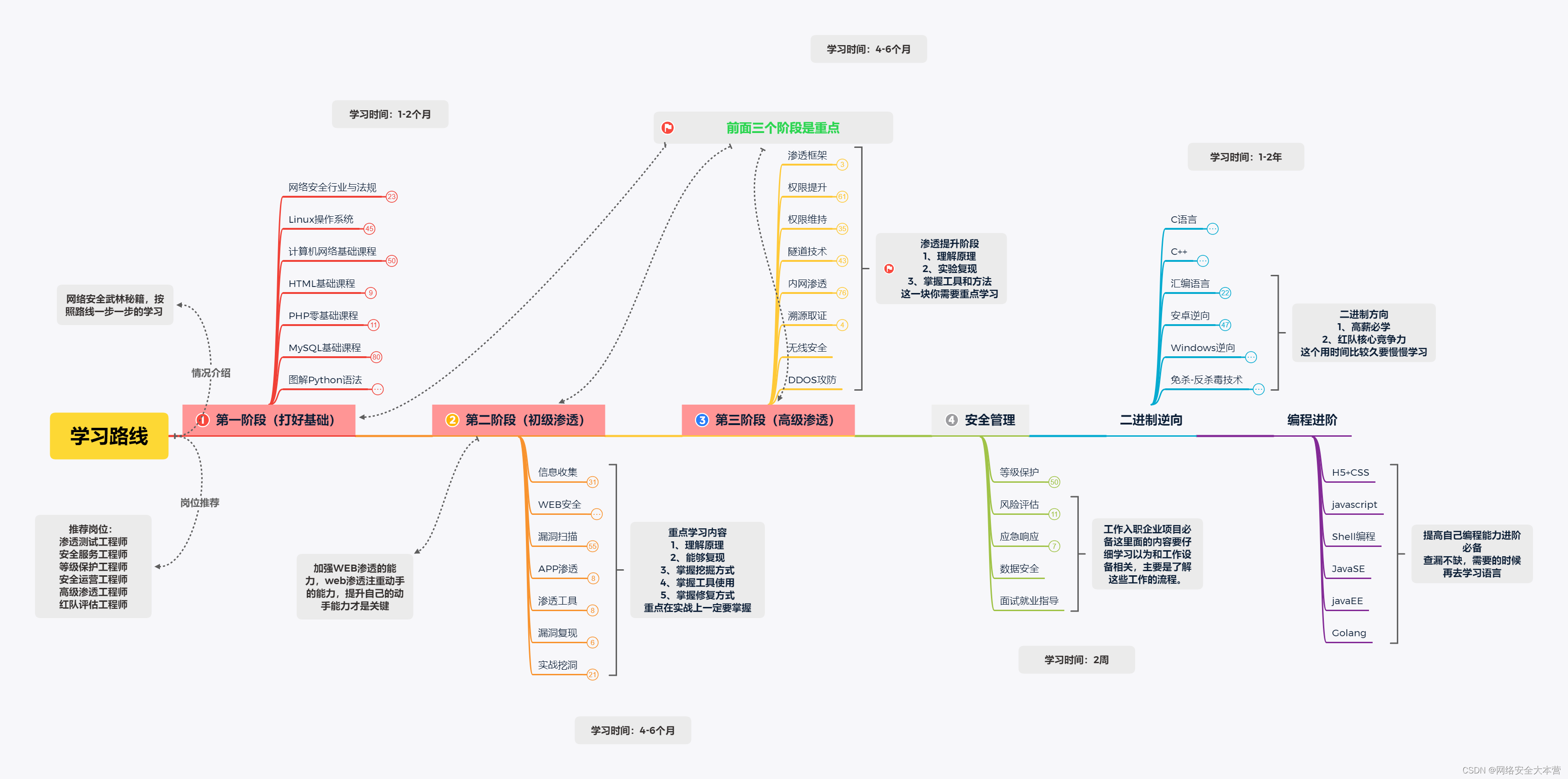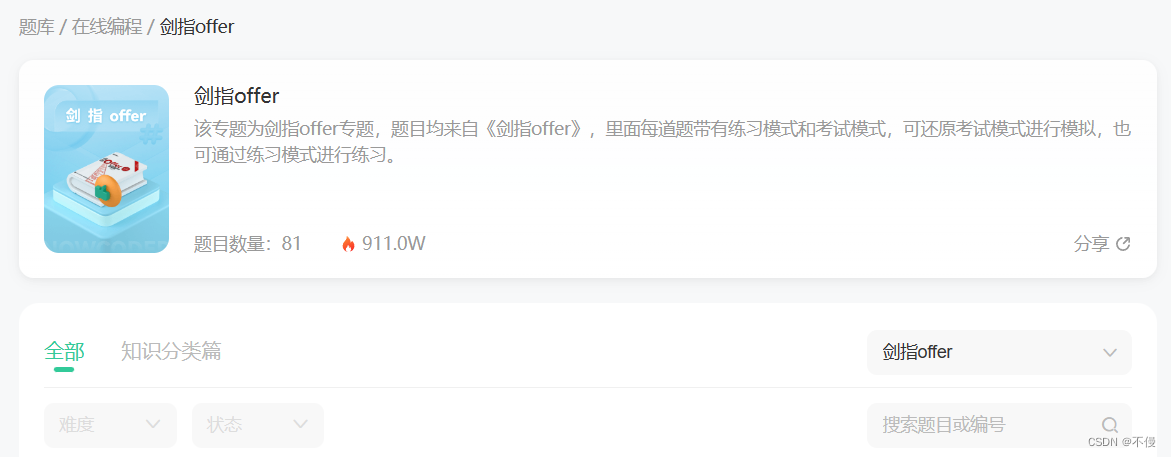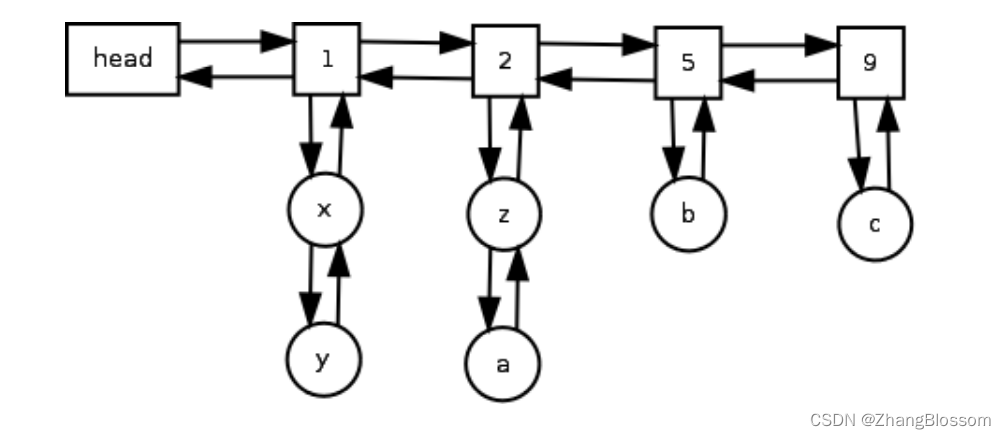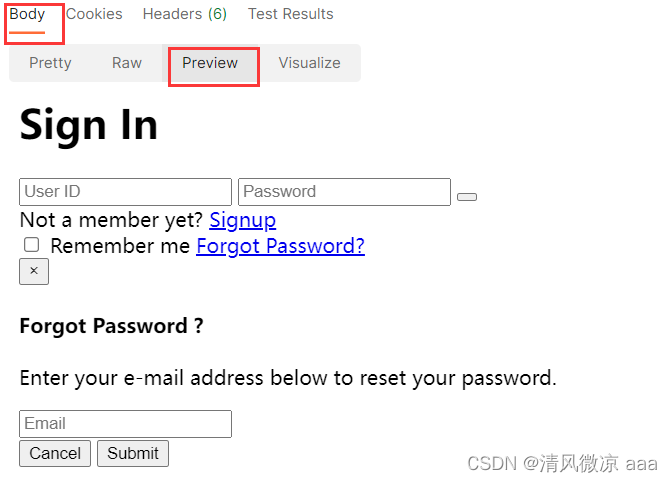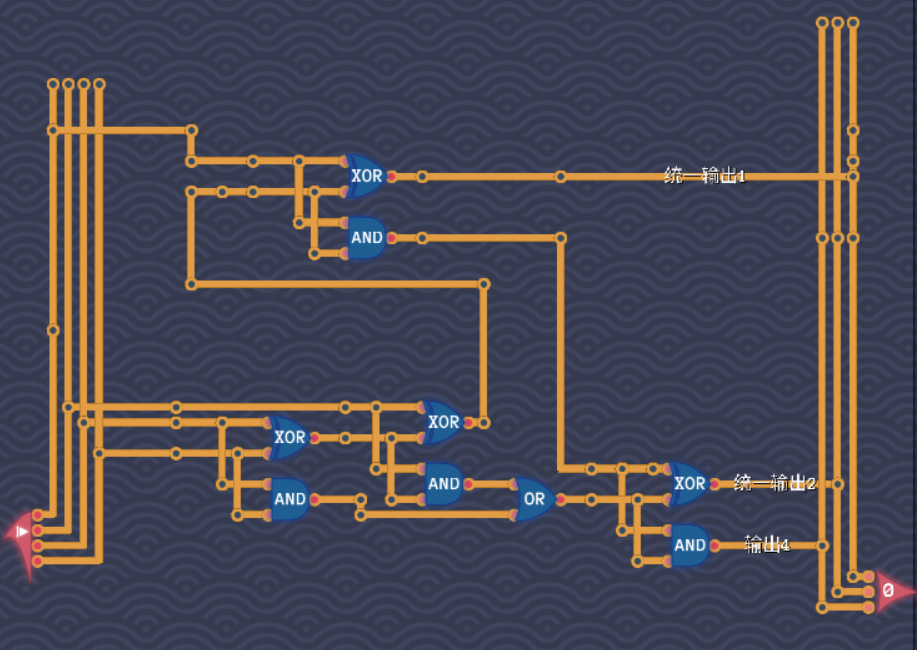通过selenium启动浏览器是,会发现是启动的一个新的浏览器,我们的一些登录信息,浏览器配置都会清楚,通过执行比较不方便,那么这一篇就简单介绍下如何配置Chrome浏览器的配置。
配置浏览器信息
在配置之前,首先查看下浏览器的信息,这样方便下一步进行配置,最主要的是找到个人配置文件路径,然后在启动浏览器的时候添加进去。
查看方法:浏览器中直接输入 chrome://version/
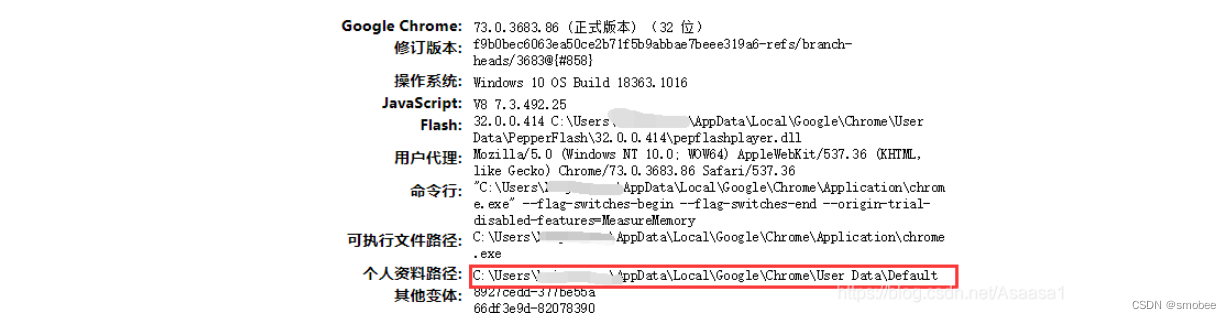
个人路径已经获取到了可以通过webdriver中 ChromeOptions() 进行添加配置,具体代码如下:
由于需要加载配置信息,打开网页速度可能会很慢。
from selenium import webdriver
path = r'C:\Users\XXXXX\AppData\Local\Google\Chrome\User Data\Default'
options = webdriver.ChromeOptions()
# 增加个人浏览器地址
options.add_argument('--user-data-dir='+path)
driver = webdriver.Chrome(chrome_options=options)
driver.get('https://www.cnblogs.com/')
注意:这里启动后,如果网站账号信息没有同步,手动登录,下次再进来就保持登录状态了。
后面的Default也可以不带,如果不带后面目录,不要存在打开的浏览器,不然会报错
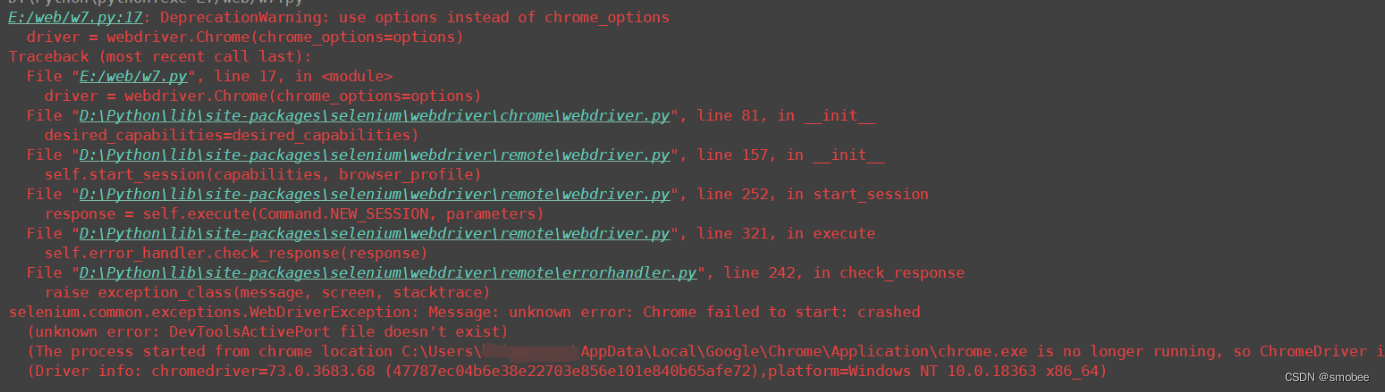
屏蔽浏览器对selenium的检测框
我们通过selenium每次启动的时候都会发现地址栏下存在Chrome正在受到自动测试软件的控制提示语,安静表示不美观,想要去除,也可以通过上述方法,添加浏览器配置信息进行去除
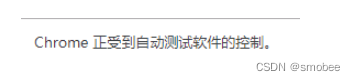
通过添加 “excludeSwitches”, [‘enable-automation’] 进行去除检测框
from selenium import webdriver
path = r'C:\Users\haiyangsuo\AppData\Local\Google\Chrome\User Data\Default'
options = webdriver.ChromeOptions()
# 增加个人浏览器地址
options.add_argument('--user-data-dir='+path)
# 去除selenium控制框
options.add_experimental_option("excludeSwitches", ['enable-automation'])
# 信息配置添加到chrome
driver = webdriver.Chrome(chrome_options=options)
driver.get('https://www.cnblogs.com/')
禁止图片视频加载
在UI自动化中,为了提高网速内容,有时候可能不关心页面上的图片内容,这个时候可以通过禁止图片和视频的加载,从而提高自动化的执行速度。
from selenium import webdriver
path = r'C:\Users\haiyangsuo\AppData\Local\Google\Chrome\User Data\Default'
options = webdriver.ChromeOptions()
# 增加个人浏览器地址
options.add_argument('--user-data-dir='+path)
# 禁止图片信息
No_Image_loading = {"profile.managed_default_content_settings.images": 2}
options.add_experimental_option("prefs", No_Image_loading)
# 信息配置添加到chrome
driver = webdriver.Chrome(chrome_options=options)
driver.get('https://www.cnblogs.com/')
注意:这里如果不是跑代码尽量不要用,用也不要在加个人信息配置在里面,主要安静怕把你的浏览器搞的禁止图片了(手动滑稽)
当然加载Chrome的配置不简简单单的只有这几种
![【Python]】地图热力图如何绘制?(含源代码)](https://img-blog.csdnimg.cn/ce9c0a4981554ba1b819d196a1db7eda.png)